- Блокування реклами AdLock для Windows — це рішення, яке блокує рекламу для всіх ваших браузерів і програм, запущених у вашій системі.
- Це програмне забезпечення не тільки усуває рекламу, але й заповнювач для неї.
- Ви отримаєте повну оперативну статистику з усіма видаленими веб-сайтами та оголошеннями.
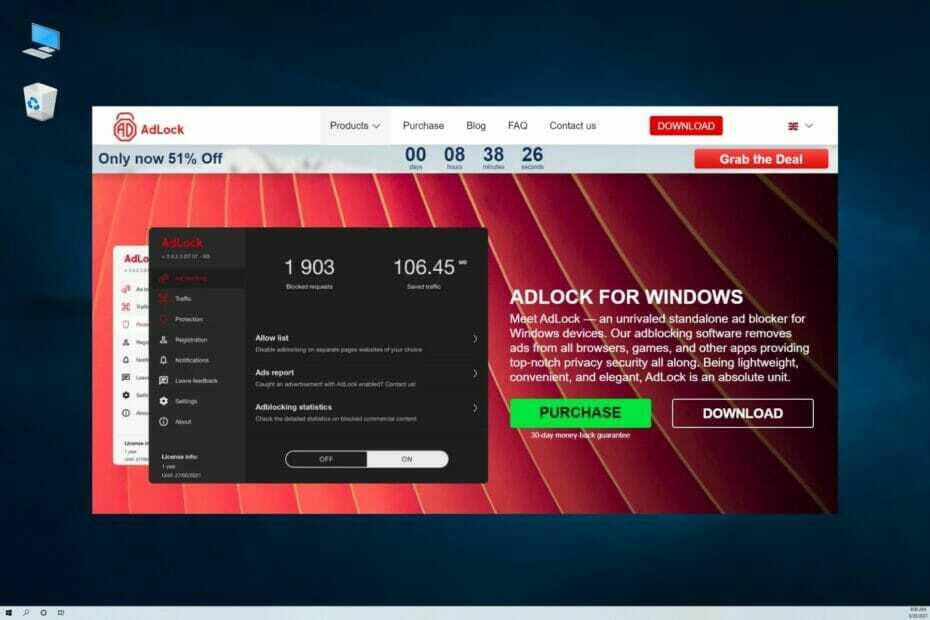
Блокування реклами з’явилося як наслідок нескінченної хвилі реклами, яка вторглася в онлайн-контент і використання додатків.
І хоча деякі оголошення відображаються без перешкод і спливаючих вікон, є багато дратівливих оголошень, які дійсно впливають на нашу концентрацію.
Існує багато доповнень, які можуть подбати про комерційне блокування в наших браузерах, але деякі виявляються, і ви в кінцевому підсумку вимикаєте їх, щоб побачити вміст веб-сайту.
Нещодавно Google вніс деякі оновлення в Chrome, щоб зупинити деякі розширення для блокування реклами, щоб вони виконували свою роботу, тому це безперервна боротьба між великими гравцями та розробниками за блокування реклами.
Ось чому сьогодні ми говоримо про потужніший додаток під назвою AdLock для Windows, який обіцяє отримати більш загальний підхід до блокування реклами та обійти подібні проблеми.
Як AdLock для Windows може допомогти вам позбутися реклами?
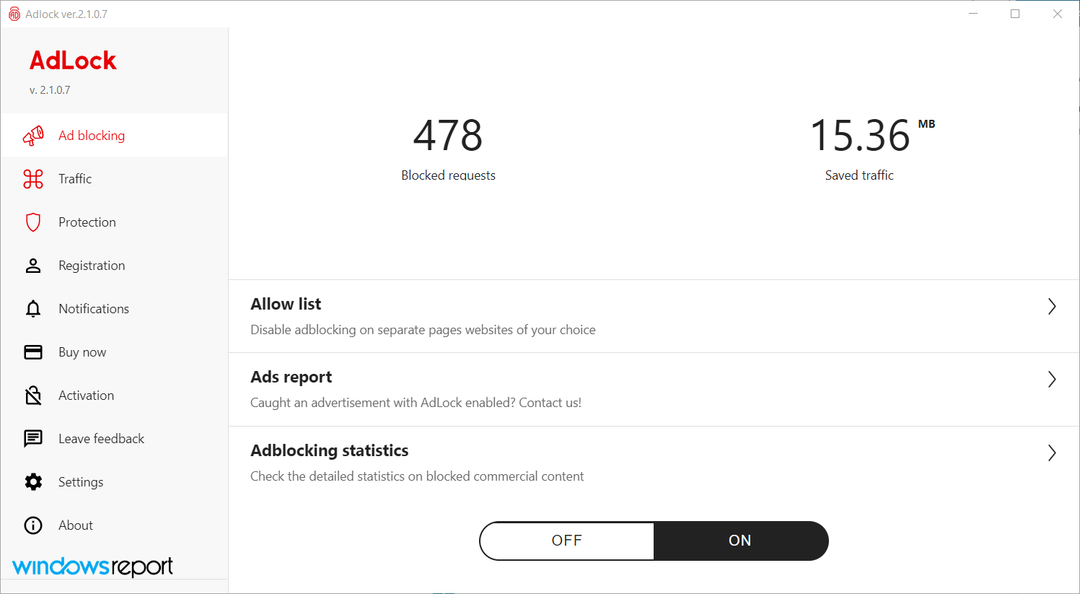
The Блокувальник реклами AdLock для Windows стверджує, що це інструмент, який змінює гру, розроблений спеціально для Windows, який працюватиме в усій системі.
Це означає, що він блокуватиме всі спливаючі вікна, банери, автоматичне відтворення відеореклами у всіх сучасних браузерах (Google Chrome, Opera, Microsoft Edge, Mozilla Firefox), а також у таких програмах, як Skype, KMPlayer, uTorrent, ви назвіть це.
І це ще не все! Він не просто приховує комерційні банери, але вимикає їх код, тому також видаляє їх заповнювачі, тому ви навіть не побачите порожні поля, де вони були раніше!
Це, нарешті, призводить до набагато швидше завантаження сторінки та швидкості перегляду для чудової навігації.
Як я можу використовувати AdLock для Windows для блокування реклами?
-
Перейдіть на спеціалізований веб-сайт AdLock і натисніть на Завантажити кнопку.

- Ви отримаєте файл інсталятора, а після його запуску виберіть мову та натисніть добре щоб продовжити встановлення.

- Прочитайте ліцензійну угоду, поставте прапорець, а потім виберіть Далі кнопку.
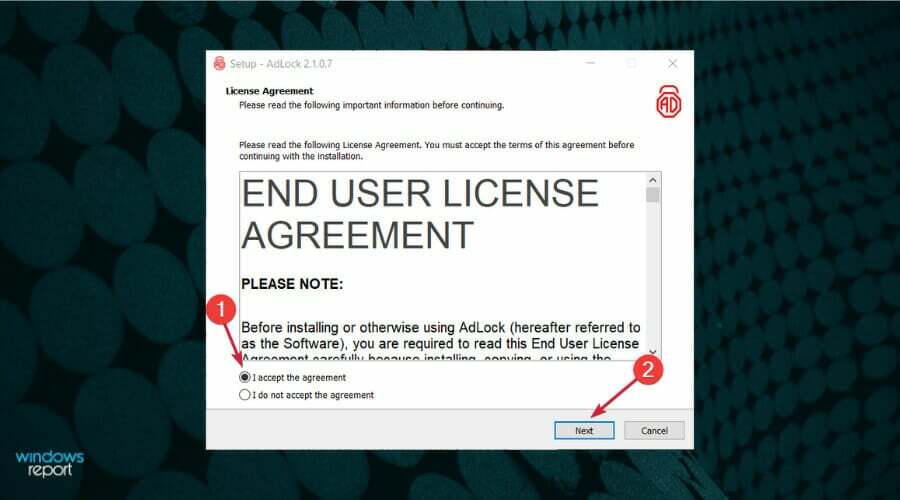
- Виберіть цільову папку встановлення, ми рекомендуємо встановити її Програмні файли, так як є.

- Установіть прапорці, якщо ви хочете створити робочий стіл або a Почніть значок меню та клацніть Далі.

- Після завершення установки натисніть Закінчити кнопку.

- Додаток запуститься автоматично, і через 20 секунд ми отримали повідомлення, що у нас вже є 378 заблокованих запитів, і ми заощадили трафік.

- Однак ви могли помітити, що ми завантажили безкоштовну пробну версію, яка доступна лише протягом обмеженого часу, і після цього, якщо вам сподобається продукт, вам доведеться натиснути кнопку Купити зараз кнопку, щоб отримати необмежену версію.
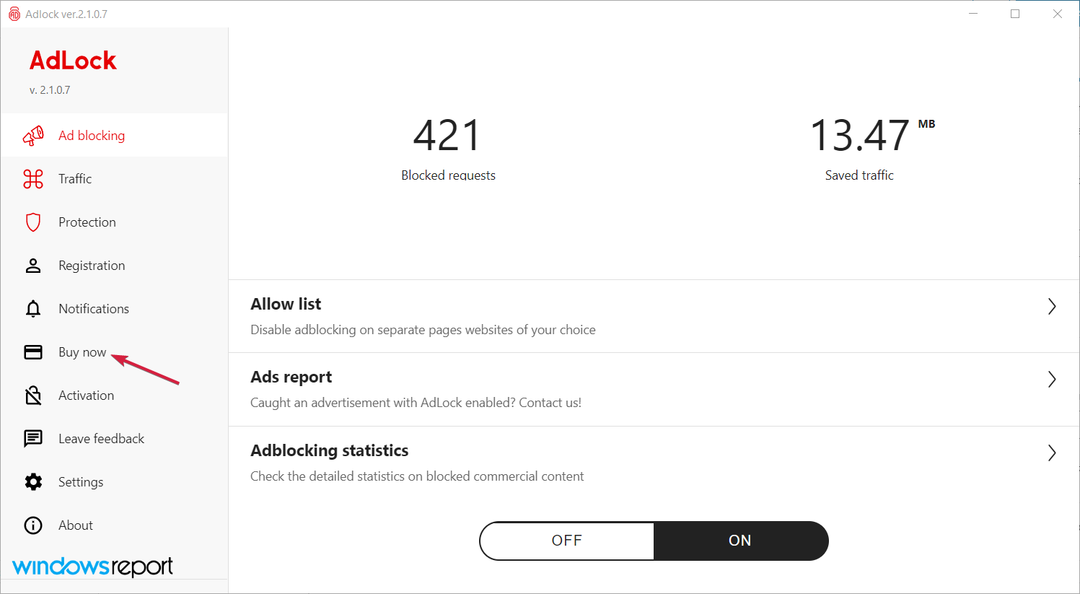
- Якщо ви хочете побачити, коли і на якій сторінці були заблоковані оголошення, просто натисніть на Статистика блокування реклами табл.
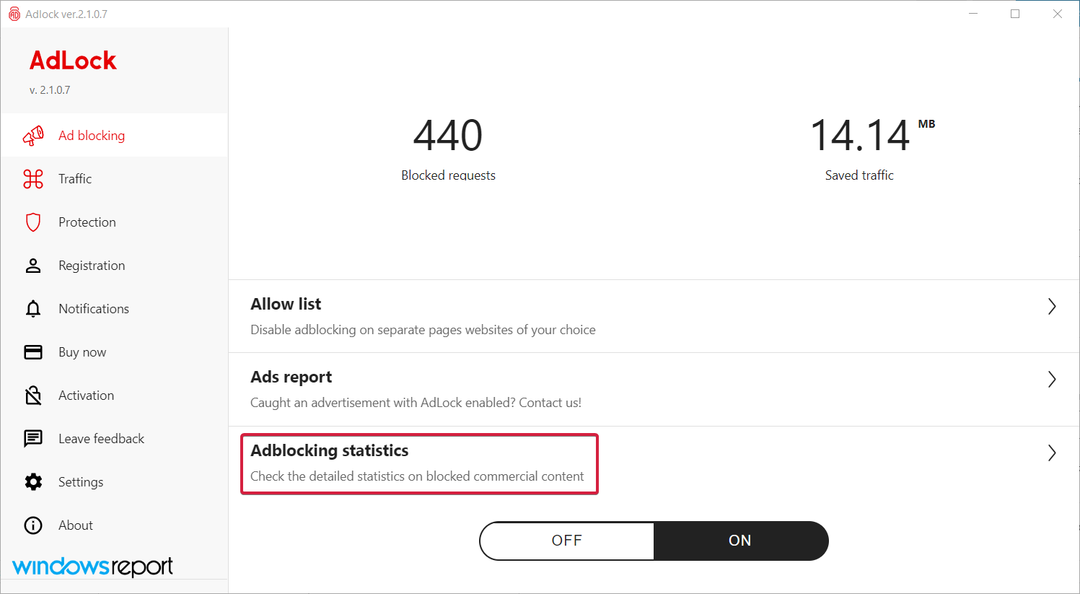
Це воно! Єдине, що залишається зробити, це насолоджуватися тим, що стійка піднімається від моменту до іншого, і насолоджуватися рекламою мовчання у вашому браузері та програмах, які ви використовуєте.
Це принадність цього додатка: вам не потрібно налаштовувати або налаштовувати, і він просто працює. І ви навіть не бачите, де була реклама.
Які інші важливі функції AdLock для Windows?
Як ми вже згадували вище, AdLock для Windows просто працює як є, але є також багато функцій, які ви можете активувати, щоб зробити його ще більш ефективним.
Наприклад, у його головному вікні ви можете активувати безпечний перегляд, який дозволить AdLock перевіряти оновлений список небезпечних веб-сайтів Google і блокувати їх.

Постачальники реклами постійно оновлюють типи реклами та трекерів, щоб проштовхувати програми та додатки для блокування реклами, але AdLock завжди буде готовий протистояти.
Увімкніть фільтри в Фільтри реклами та отримайте найновіші фільтри для відстеження нових оголошень і онлайн-лічильників, щоб ефективно їх усунути.
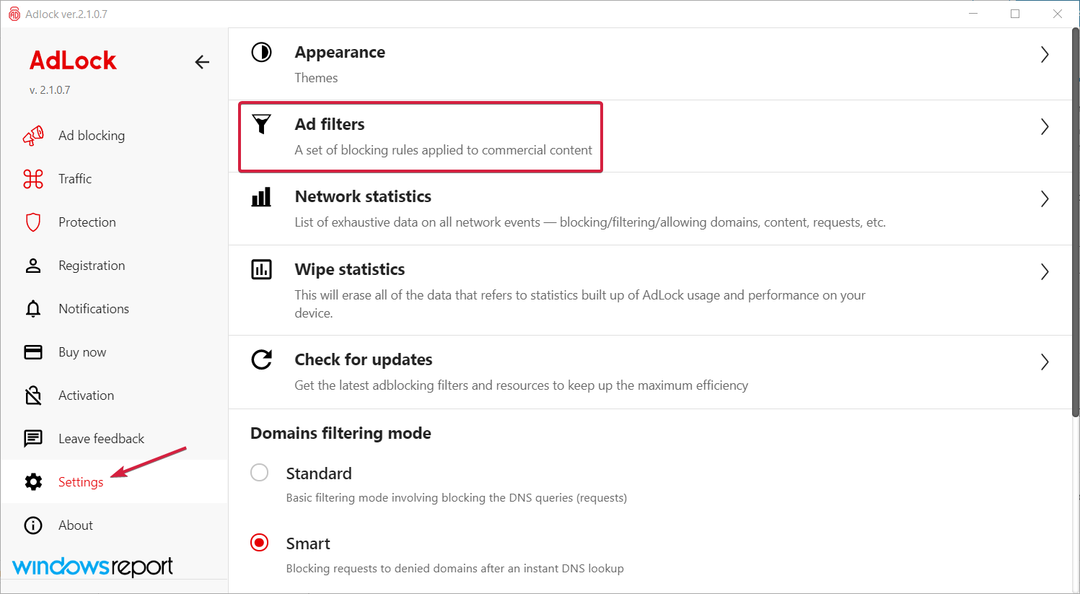
Якщо натиснути на Список дозволів вкладка в Блокування реклами меню, ви зможете створювати винятки для веб-сайтів і програм, які не потрібно фільтрувати за рекламою.
Крім того, ви можете активувати фільтри для вашої рідної мови, якщо ви отримуєте доступ до фільтрів реклами. Ви навіть знайдете Соціальні мережі і Фільтр шпигунських програм там, які активовані за замовчуванням.
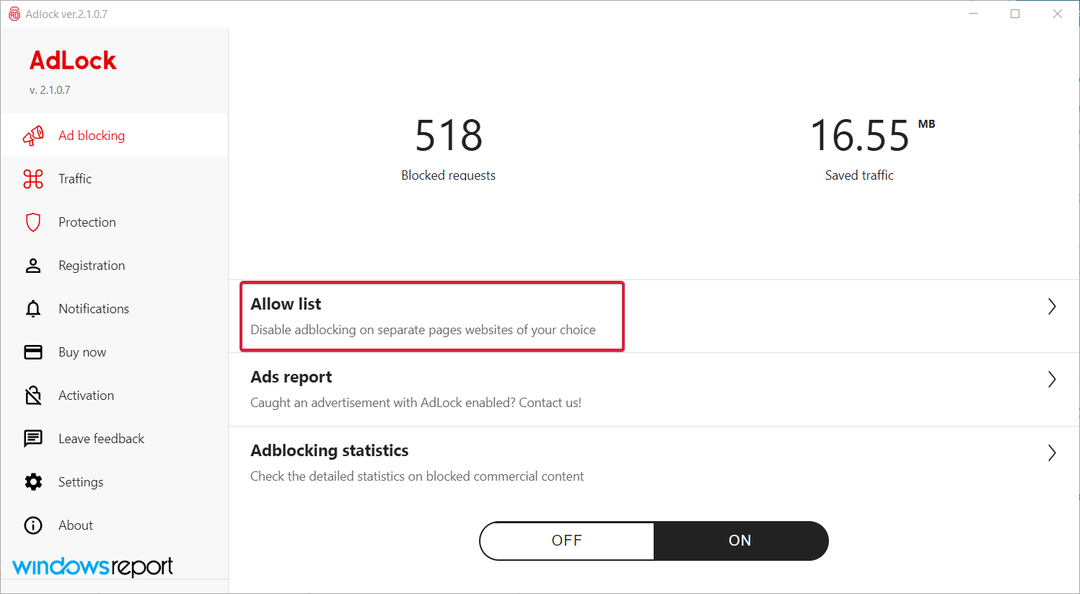
Це воно! Тепер ви знаєте, як використовувати AdLock для Windows, щоб заблокувати всю рекламу з усіх ваших веб-переглядачів і програм лише кількома кліками.
Сподіваємося, що цей посібник був для вас корисним, і тепер ви бачите лише той вміст, який дійсно бажаєте, і вас більше не турбують такі відволікання.
Якщо ви зацікавлені в тому, щоб заблокувати їх на своєму смартфоні, перегляньте наш список, включаючи найкращі блокувальники реклами для ваших браузерів Android.
Ви пробували AdLock для Windows? Якщо так, напишіть про свій досвід у розділі коментарів нижче.


